Tutorial: Configuración del registro de diagnóstico de Azure DDoS Protection a través del portal
En este tutorial, aprenderá a:
- Configuración de registros de diagnóstico.
- Consultar los registros en el área de trabajo de Log Analytics.
Configure el registro de diagnóstico para Azure DDoS Protection para obtener visibilidad de los ataques DDoS.
Requisitos previos
- Si no tiene una suscripción a Azure, cree una cuenta gratuita antes de empezar.
- Para poder completar los pasos de esta guía, primero debe crear un plan de protección contra DDoS de Azure. DDoS Network Protection debe estar habilitada en una red virtual o la Protección de IP de DDoS debe estar habilitada en una dirección IP pública.
- Para usar el registro de diagnóstico, primero debe crear un área de trabajo de Log Analytics con la configuración de diagnóstico habilitada.
- DDoS supervisa las direcciones IP públicas asignadas a los recursos dentro de una red virtual. Si no tiene ningún recurso con direcciones IP públicas en la red virtual, primero debe crear un recurso con una dirección IP pública.
Configuración de registros de diagnóstico
Inicie sesión en Azure Portal.
En el cuadro de búsqueda que aparece en la parte superior del portal, escriba Monitor. Seleccione Monitor en los resultados de la búsqueda.
Seleccione Configuración de diagnóstico en Configuración en el panel izquierdo y, a continuación, seleccione la siguiente información en la página Configuración de diagnóstico. Después, seleccione Agregar configuración de diagnóstico.
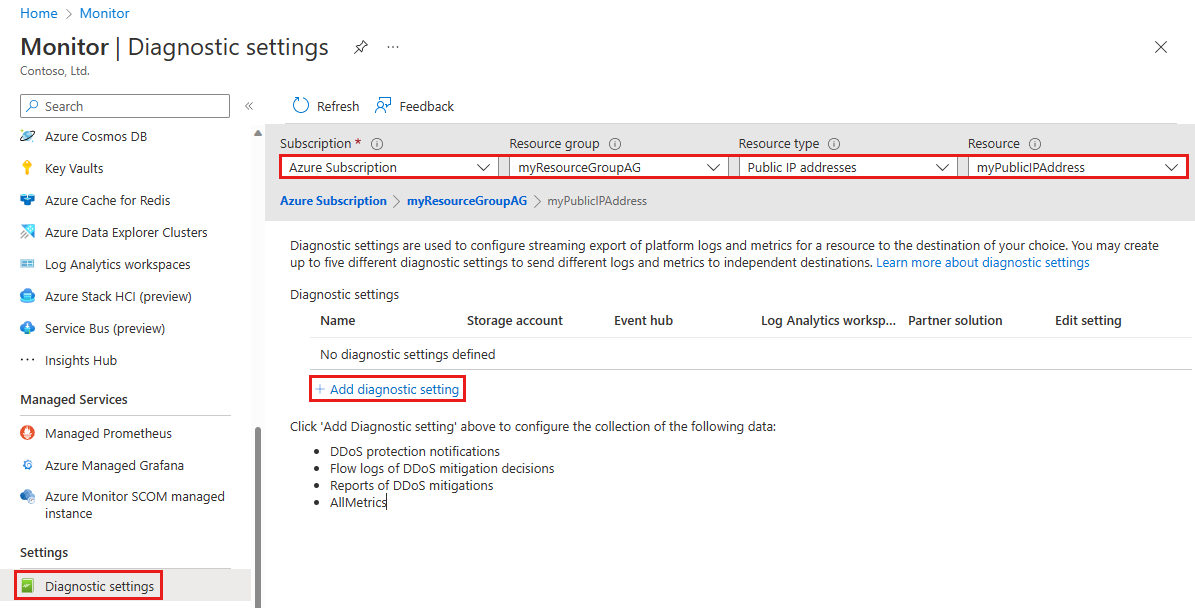
Configuración Valor Subscription Seleccione la suscripción que contiene la dirección IP pública que desea registrar. Resource group Seleccione el grupo de recursos que contiene la dirección IP pública a la que quiere iniciar la sesión. Tipo de recurso Seleccione Direcciones IP públicas. Resource Seleccione la dirección IP pública para la que desea registrar las métricas. En la página Configuración de diagnóstico, en Detalles de destino, seleccione Enviar al área de trabajo de Log Analytics, después escriba la siguiente información y seleccione Guardar.
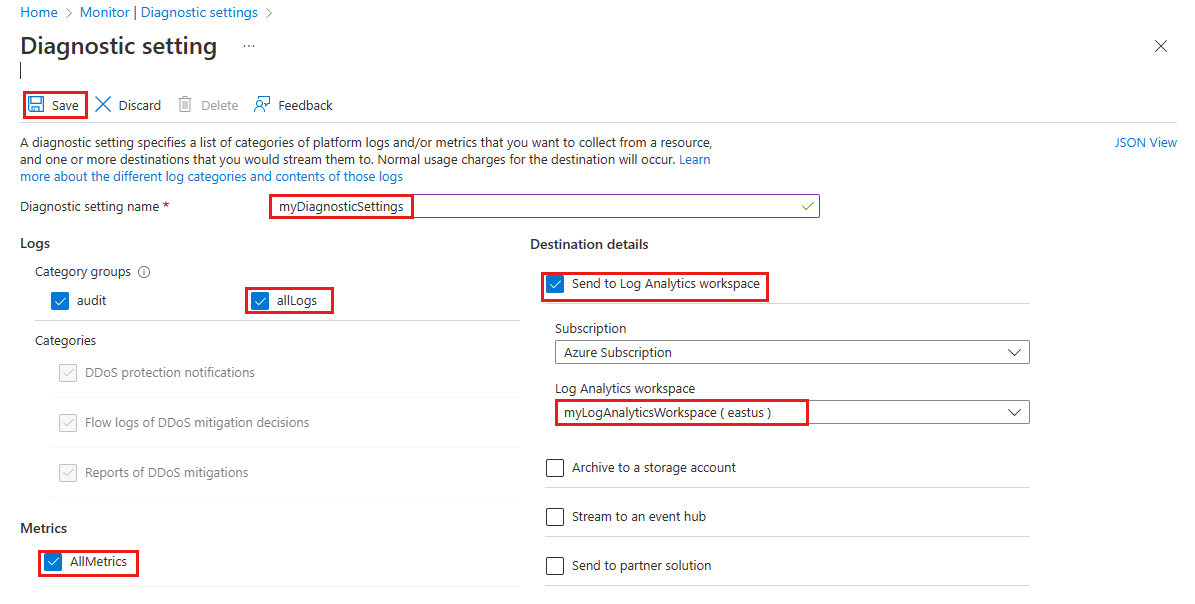
Configuración Value Nombre de la configuración de diagnóstico Escriba myDiagnosticSettings. Registros Seleccione allLogs. Métricas Seleccione AllMetrics. Detalles de destino Seleccione Enviar al área de trabajo de Log Analytics. Subscription Seleccione su suscripción a Azure. Área de trabajo de Log Analytics Seleccione myLogAnalyticsWorkspace.
Validación
En el cuadro de búsqueda que aparece en la parte superior del portal, escriba Monitor. Seleccione Monitor en los resultados de la búsqueda.
Seleccione Configuración de diagnóstico en Configuración en el panel izquierdo y, a continuación, seleccione la siguiente información en la página Configuración de diagnóstico:
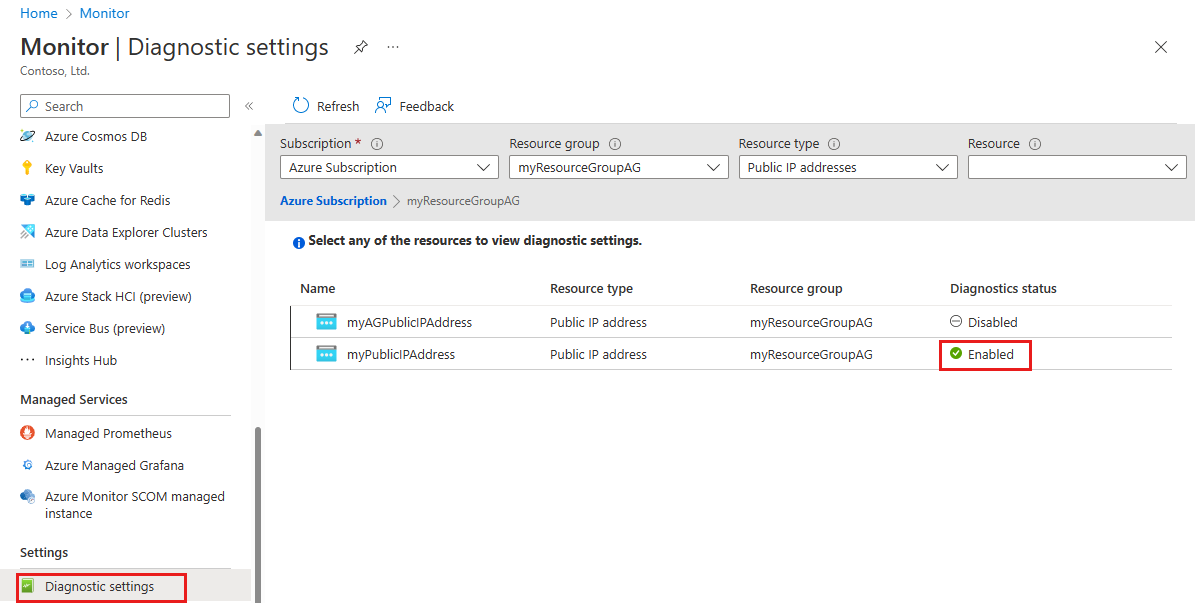
Configuración Valor Subscription Seleccione la suscripción que contiene la dirección IP pública. Resource group Seleccione el grupo de recursos que contiene la dirección IP pública. Tipo de recurso Seleccione Direcciones IP públicas. Confirme que el estado de diagnóstico es Habilitado.
Pasos siguientes
En este tutorial ha aprendido a configurar el registro de diagnóstico para DDoS Protection. Para saber cómo configurar las alertas de registro de diagnóstico, continúe en el siguiente artículo.
Comentarios
Próximamente: A lo largo de 2024 iremos eliminando gradualmente GitHub Issues como mecanismo de comentarios sobre el contenido y lo sustituiremos por un nuevo sistema de comentarios. Para más información, vea: https://aka.ms/ContentUserFeedback.
Enviar y ver comentarios de